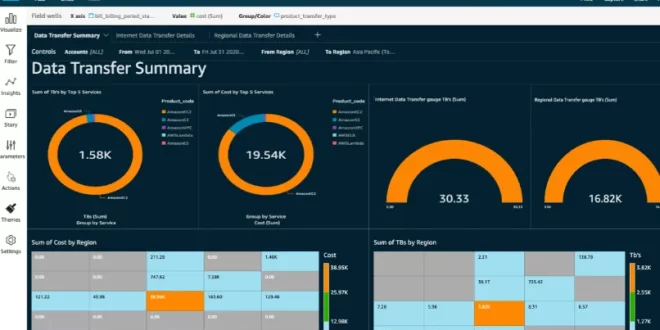Apakah Anda sering kesulitan saat ingin mentransfer data dari ponsel Vivo ke PC? Jangan khawatir, kami memiliki solusinya! Dalam artikel ini, kami akan mengungkapkan cara mudah dan efektif untuk mentransfer data dari ponsel Vivo ke PC. Tidak hanya itu, kami juga akan membagikan tips-tips berguna yang akan membuat Anda lebih mahir dalam melakukan transfer data. Jadi, simak terus artikel ini dan temukan caranya!
Cara Transfer Data dari Vivo ke PC
Transfer data antara ponsel Vivo dan PC bisa menjadi tugas yang sangat penting terutama ketika Anda ingin mencadangkan data Anda atau mentransfer foto, video, atau file lainnya. Ada beberapa metode yang dapat Anda gunakan untuk mentransfer data dari Vivo ke PC dengan mudah dan cepat.
Menggunakan Kabel USB
Salah satu cara paling umum untuk mentransfer data dari Vivo ke PC adalah dengan menggunakan kabel USB. Vivo menyertakan kabel USB yang dapat Anda gunakan untuk menghubungkan ponsel Vivo Anda ke PC. Langkah-langkah berikut ini akan memandu Anda dalam menggunakan metode ini:
- Pertama, ambil kabel USB yang disertakan dalam paket pembelian Vivo Anda.
- Kemudian, hubungkan ujung kabel USB yang sesuai ke port USB pada PC Anda.
- Setelah itu, hubungkan ujung lainnya ke port USB pada ponsel Vivo Anda.
- Pada ponsel Vivo, Anda akan melihat pemberitahuan USB.
- Ketuk pemberitahuan tersebut dan pilih opsi “Transfer File”.
- Sekarang, PC Anda akan mendeteksi ponsel Vivo Anda dan Anda akan dapat mengakses data ponsel Vivo Anda di PC.
Dengan mengikuti langkah-langkah di atas, Anda dapat dengan mudah mentransfer data dari ponsel Vivo ke PC menggunakan kabel USB.
Menggunakan Aplikasi Vivo Sync
Vivo juga menyediakan aplikasi bernama Vivo Sync yang dapat Anda gunakan untuk mentransfer data dari Vivo ke PC. Aplikasi ini dapat diunduh dan diinstal pada PC Anda. Berikut adalah langkah-langkah yang perlu Anda ikuti untuk menggunakan aplikasi ini:
- Pertama, unduh dan instal aplikasi Vivo Sync pada PC Anda.
- Buka aplikasi Vivo Sync setelah terinstal.
- Pada ponsel Vivo Anda, buka pengaturan dan aktifkan “USB Debugging” di menu “Developer Options”.
- Kemudian, buka aplikasi Vivo Sync pada PC Anda dan ikuti petunjuk untuk menyambungkan ponsel Vivo Anda ke PC melalui koneksi Wi-Fi.
- Setelah terhubung, Anda akan dapat mentransfer data antara ponsel Vivo dan PC dengan mudah melalui aplikasi Vivo Sync.
Menggunakan Vivo Sync memungkinkan Anda mentransfer data tanpa menggunakan kabel USB dan dengan bantuan koneksi Wi-Fi.
Menggunakan Aplikasi Pihak Ketiga
Selain aplikasi Vivo Sync, Anda juga dapat menggunakan berbagai aplikasi pihak ketiga yang dapat membantu Anda dalam mentransfer data dari Vivo ke PC. Berikut adalah beberapa aplikasi pihak ketiga yang populer:
- AirDroid: AirDroid adalah aplikasi yang sangat populer untuk mentransfer data dari ponsel ke PC melalui koneksi Wi-Fi. Anda dapat mengunduh dan menginstal aplikasi ini pada PC dan ponsel Vivo Anda. Setelah terhubung, Anda dapat mentransfer file, mengelola pesan, dan mengakses berbagai fitur ponsel Vivo Anda melalui PC.
- Mobizen: Mobizen adalah aplikasi lain yang dapat digunakan untuk mentransfer data dari Vivo ke PC. Selain itu, aplikasi ini juga menyediakan layanan penyiaran game secara langsung.
- Wondershare MobileGo: Wondershare MobileGo adalah aplikasi all-in-one yang memungkinkan Anda mengelola, mentransfer, dan mencadangkan data ponsel Vivo Anda. Selain itu, Anda juga dapat mengelola kontak, musik, foto, dan pesan dengan mudah melalui PC Anda.
Unduh dan instal salah satu aplikasi pihak ketiga yang paling sesuai dengan kebutuhan Anda, ikuti petunjuk untuk menghubungkan ponsel Vivo Anda ke PC, dan Anda akan dapat mentransfer data dengan mudah.
Dengan menggunakan metode yang dijelaskan di atas, Anda dapat mentransfer data dari Vivo ke PC dengan mudah dan cepat. Pilihlah metode yang paling nyaman dan sesuai dengan kebutuhan Anda.
Untuk mentransfer data dari Vivo ke PC, Anda dapat menggunakan kabel USB yang disertakan dengan perangkat Vivo Anda. Ikuti langkah-langkah berikut untuk mentransfer data Vivo ke PC:
- Pertama, sambungkan perangkat Vivo Anda dengan PC menggunakan kabel USB yang disertakan.
- Buka pengaturan pada perangkat Vivo Anda dan cari opsi ‘Transfer File’ atau ‘Transfer Data’.
Keuntungan Transfer Data dari Vivo ke PC
Transfer data dari ponsel Vivo ke PC memiliki beberapa keuntungan yang dapat Anda nikmati. Dalam artikel ini, kita akan membahas beberapa manfaat utama dari mentransfer data dan mengapa hal ini penting. Berikut adalah beberapa keuntungan dari transfer data Vivo ke PC:
Backup Data
Dengan mentransfer data dari ponsel Vivo ke PC, Anda dapat membuat salinan cadangan data Anda. Ini sangat penting karena jika terjadi kehilangan data di ponsel Vivo Anda, Anda masih memiliki salinan data tersebut di PC Anda. Backup data adalah cara yang efektif untuk melindungi data yang berharga, seperti foto, video, kontak, dan dokumen penting. Jika ponsel Anda mengalami kerusakan, pencurian, atau kehilangan, Anda tidak perlu khawatir kehilangan data Anda karena sudah ada salinan cadangan di PC Anda.
Ruang Penyimpanan Tersedia
Dengan mentransfer data ke PC, Anda dapat mengosongkan ruang penyimpanan pada ponsel Vivo Anda. Ponsel dengan ruang penyimpanan yang kecil seringkali menjadi masalah, terutama jika Anda sering mengambil foto atau merekam video. Dengan mentransfer file ke PC, Anda dapat menghapus file yang tidak terlalu penting dari ponsel Anda dan mengosongkan ruang penyimpanan yang berharga. Ini akan memungkinkan Anda untuk menyimpan lebih banyak foto, video, atau file lainnya di ponsel Anda tanpa mengalami kehabisan ruang.
Akses Data yang Lebih Mudah
Dengan mentransfer data ke PC, Anda dapat dengan mudah mengakses dan mengelola data Anda melalui layar yang lebih besar. Ini sangat berguna terutama ketika Anda ingin melihat foto, menonton video, atau mengedit file pada ponsel Vivo Anda. Layar PC yang lebih besar membuat pengalaman pengguna lebih nyaman dan memungkinkan Anda untuk melihat detail lebih jelas. Selain itu, mengelola data melalui PC juga memungkinkan Anda untuk melakukan tugas-tugas tertentu dengan lebih efisien, seperti mengatur foto ke dalam album, mengedit video, atau menyimpan file dengan cara yang lebih terorganisir.
Ketiga keuntungan ini merupakan alasan kuat mengapa Anda perlu mentransfer data dari ponsel Vivo ke PC secara rutin. Backup data, ruang penyimpanan yang tersedia, dan akses data yang lebih mudah adalah faktor penting dalam menjaga keamanan dan efisiensi penggunaan ponsel Anda. Menggunakan koneksi USB atau aplikasi resmi Vivo untuk melakukan transfer data adalah cara yang mudah dan cepat untuk mendapatkan manfaat ini.
 Otobiez Blog Tempat Berbagai Informasi Ekonomi
Otobiez Blog Tempat Berbagai Informasi Ekonomi